iMovie'de Bir Videoyu En İyi Seçenekle Yavaşlatmak İçin İzlenecek Adımlar
Videomuzun hız oranını değiştirmemiz için farklı sebepler var. Bir hızlandırılmış efekt oluşturmak için klibi hızlandırmak ve ardından videodaki en iyi veya komik sahneleri vurgulamak için yavaşlatmak isteyebiliriz. Bu işi yapacak tertipler olduğunu bilen herkes mutlaka yapacaktır. Peki, kim görüntüleme için denemez, değil mi? Ve eğer bir Apple hayranıysanız, iMovie'yi şimdiye kadar bilmelisiniz. Mac ve iOS cihazlarına bağlı bir programdır. Bu nedenle, bu makalede size tam şemalar sunacağız. iMovie'de bir video nasıl yavaşlatılır hem Mac'te hem de iPhone'da. Öte yandan, kapsamlı video düzenleme konusunda kanıtlanmış başka bir seçenek bulacaksınız. Aşağıdaki içeriğin tamamını okursanız hepsini öğreneceksiniz.
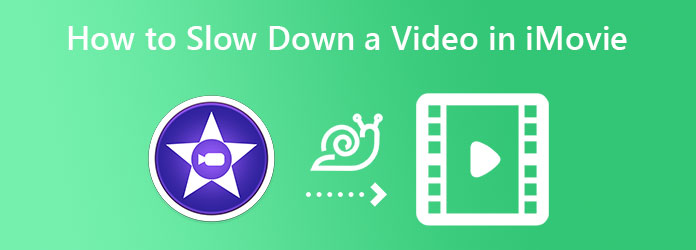
iMovie, Apple'ın en iyi çentiklerinden biridir. Mac ve iOS'ta önceden yüklenmiş bir video düzenleme programıdır. Ayrıca, bu uygulama yüksek tanımlı videoları desteklemeye başladı ve devam etti ve berbat videoları yüksek videoya dönüştürmek için mükemmel bir araçtır. Zaman geçtikçe iMovie, Windows gibi diğer platformlarda da kullanılabilir hale geldi. Bununla birlikte, bir Apple cihazı kullanmasanız bile, parasını ödemeye hazır olduğunuz sürece ona ulaşmamanın bir yolu yok. iMovie, çarpıcı videolar ve filmler oluşturmaya büyük katkı sağlayan birçok özelliği ve düzenleme araçlarıyla tanınıyor. İşlevlerinden biri, bugün ana hedefimiz olan videoyu ağır çekime dönüştürmektir.
Mac'inizin iMovie uygulamasını başlatın ve Yeni oluştur sekme. Ardından, açılan seçeneklerden Film.
iMovie'nin ana arayüzüne ulaştıktan sonra videoyu içe aktarmaya başlayabilirsiniz. Nasıl? Tıkla Aşağı ok diyen simge Medyayı İçe Aktar.
Video dosyası yüklendikten sonra, zaman çizelgesine yerleştirmek için aşağı sürükleyin. Ardından, zaman çizelgesindeki videoyu tıklayın ve hız önizlemenin üst kısmındaki simge. Bundan sonra, ok açılır düğmesini tıklayın. hız menüden Yavaş. Ardından, istediğiniz ağır çekim yüzdesini seçin.
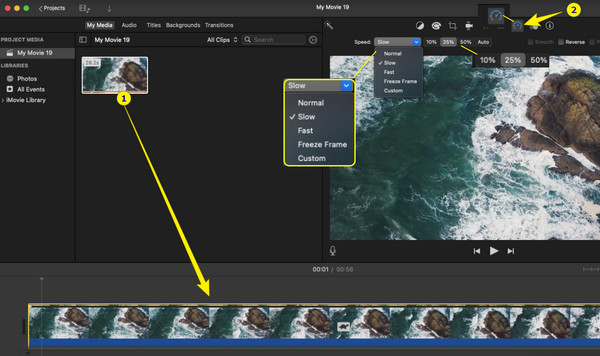
Ön çıkışı kontrol etmek için önizleme videosunu oynatın. Her şey yolundayken, arayüzün sağ üst köşesindeki Paylaş simgesine tıklayın ve ihracat Dosyası.
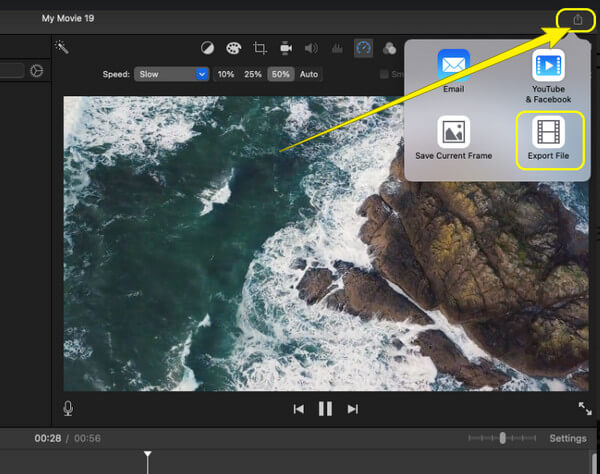
Şimdi iPhone'unuzu alın ve aşağıdaki adımları deneyin.
Telefonunuzda iMovie uygulamasını başlatın. Açıldıktan sonra, başlangıçta Yeni Projeyi Başlat menü sekmesine dokunun. Menüsünden, Sihirli Film seçimi.
Şimdi yerel galerinizden videonuzu yükleme zamanı. Video dosyasını seçtikten sonra, Sihirli Film Oluştur sekmesi.
Bundan sonra, video düzenleme araçlarını görmek için yüklediğiniz videoya dokunun. Sağa kaydırın ve bulun hız araç seçimi.
Ardından, kaydırma çubuğunu sola sürükleyerek videoyu yavaşlatmaya başlayın.
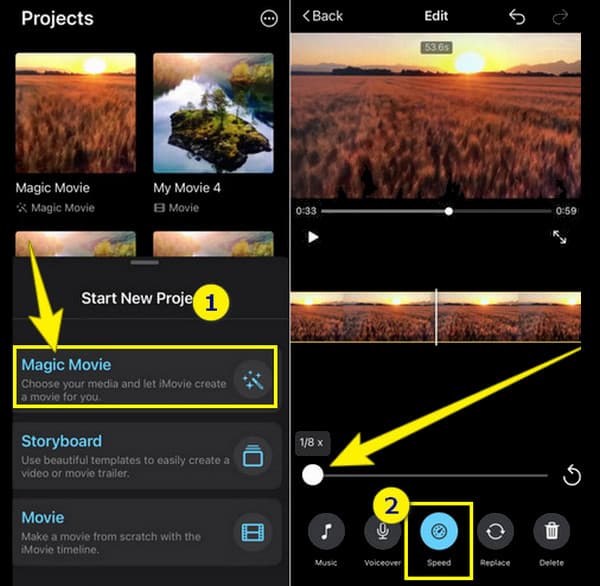
iMovie'nin Windows cihazları için farklı bir gereksinimi olduğundan, videolarınızı verimli bir şekilde yavaşlatmak için en iyi seçeneğe sahibiz. kullanma Video Dönüştürücü Ultimate bir masaüstü kullanarak videonuz üzerinde farklı ayarlamalar yapmanız sizin için sorunsuz olacaktır. Eh, bu harika yazılım sadece Windows için değil, Mac için de mükemmel çalışıyor. Ayrıca, hem ağır çekimde hem de hızlı çekimde videolar yapmak için mükemmel bir kapasiteye sahiptir. Video Converter Ultimate ile, videonuzu kaydetmeden önce kontrol etmenizi sağlayan bir önizleme de dahil olmak üzere birçok seçenek sunduğu için bu görevlerde yanlış yapmayacaksınız.
Bunun da ötesinde, zaten dönüştürmüş olsanız bile videonuzun sesini bir şekilde daha iyi duyulacak şekilde ayarlamanıza da olanak tanır. Ve video görüntüsüne? Video geliştirme seçenekleriyle çok cömert olan bu video setine sahiptir. Kalite, çözünürlük, kodlayıcı, çerçeve hızı, yakınlaştırma modu ve çıktı biçimi için kontroller sağlayacağını hayal edin!
Videoyu Yavaşlatmak için Video Converter Ultimate'ın Temel Özellikleri
Yazılımı bilgisayar cihazınıza yükleyin ve açın. ulaşmak Araç Kutusu ana arayüzüne ulaştığınızda menü.
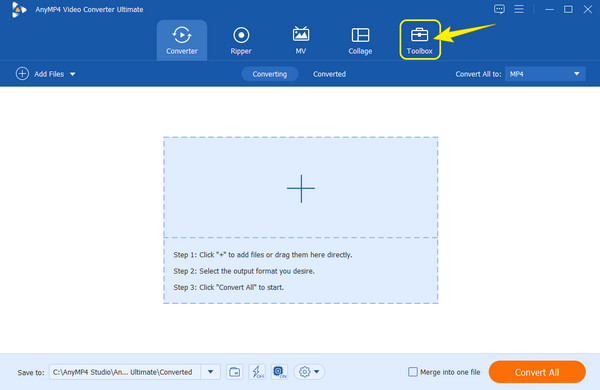
Sonraki tıklamak Video Hız Kontrolörü aracı Araç Kutusu. Araca tıkladığınızda, tıklamanızı isteyecektir. Artı Videonuzu yüklemek için bir sonraki pencereden simgesini tıklayın.
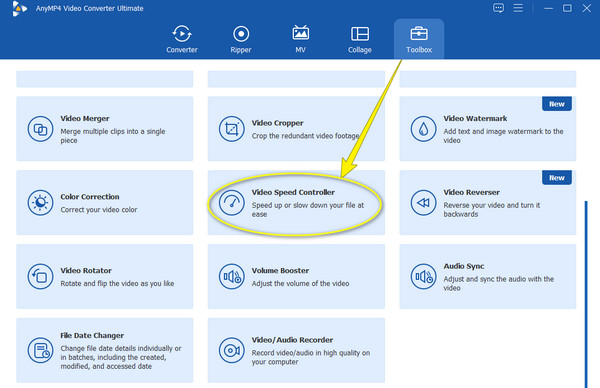
Now yavaşlatmak videonuzun hızı, bir oran seçin 0.125x için 0.75X sadece. Seçtikten sonra tıklayın OYNA önizlemeyi izlemek için düğmesine basın.
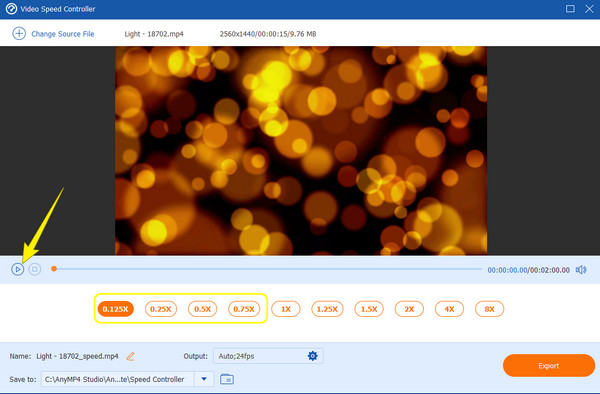
Bundan sonra tadına bakın Çıktı video dosyanızı geliştirmek için ayarlar. Tıkla coggle simgesine, bazı ayarlamalar yapın ve ardından OK düğmesine basın.
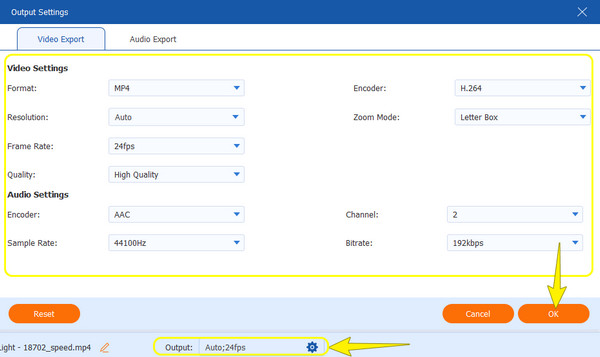
Daha sonra, vur Ihracat Düzenlenen video dosyanızı nihayet hızlı bir şekilde indirmek için düğmesine basın.
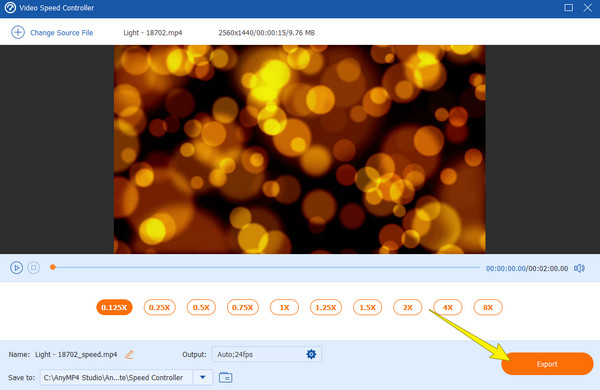
iMovie'den hangi video biçimini alacağım?
iMovie genellikle video için MP4 ve MOV formatında ve ses için MP3, AAC, WAV ve AIFF formatında video çıkışları üretir.
Ses hızını etkilemeden videoyu yavaşlatabilir miyim?
Hayır. Bir videoyu yavaşlatmak gerçekten de videonun sesini etkiler. Bunun nedeni, yavaşlatılmış videonuz için yeni bir ses kullanmadığınız sürece sesin videoyla uyumlu olması gerektiğidir.
Ağır çekim videomun sesini iMovie'de düzenleyebilir miyim?
Evet. Ancak gelişmiş özellikler arıyorsanız ve Windows tabanlı bir bilgisayar kullanacaksanız, iMovie kullanmak için en iyi seçenek olmayabilir.
Sonuç olarak, iMovie, Mac ve iOS cihazları için mükemmel bir video düzenleme programıdır. Ancak Apple cihazlarını kullanmakta yeniyseniz, zorlu bir araç olması nedeniyle mükemmelliğini takdir etmeyebilirsiniz. Bu yüzden çözümün üzerinde olduğu noktaya getirdik. iMovie'de bir video klip nasıl yavaşlatılır konu olabildiğince sorunsuz olacak. Ayrıca, size diğer en iyi seçeneği sunduk, ki bu Video Dönüştürücü Ultimate, iMovie'yi gerçekten taşıyamıyorsanız.
Daha fazla Okuma
iPhone'da Bir Videoyu Kolayca Ama Profesyonel Olarak Nasıl Yavaşlatabilirsiniz?
iPhone'unuzda ağır çekim video çekmenin etkili yollarını öğrenmek ister misiniz? Buraya girin ve iPhone'unuzda bu görev için pratik uygulamaların listesine bakın.
iMovie'de Bir Videoyu Hızlandırmanın En İyi Yöntemleri
iMovie'de videoyu hızlandırmak için kolay bir adım mı arıyorsunuz? Artık kendinizi yormanıza gerek yok; bu makale videonuzun hızını ayarlamanıza yardımcı olacaktır.
iPhone'da Video Hızlandırmanın En Kolay Yöntemleri
İPhone'da videoyu nasıl hızlandıracağınızı bilmek ister misiniz? Bu makale uygulamaları tanıtacak ve sizin için yararlı olacak yeterli bilgiyi verecektir.
iMovie Slideshow Maker ile Çarpıcı Sunumlar Yapın
Bir sonraki yüksek kaliteli ve harika slayt gösterileriniz için Mac veya iPhone cihazınızda iMovie'de nasıl slayt gösterisi oluşturacağınızı çabucak öğrenin.